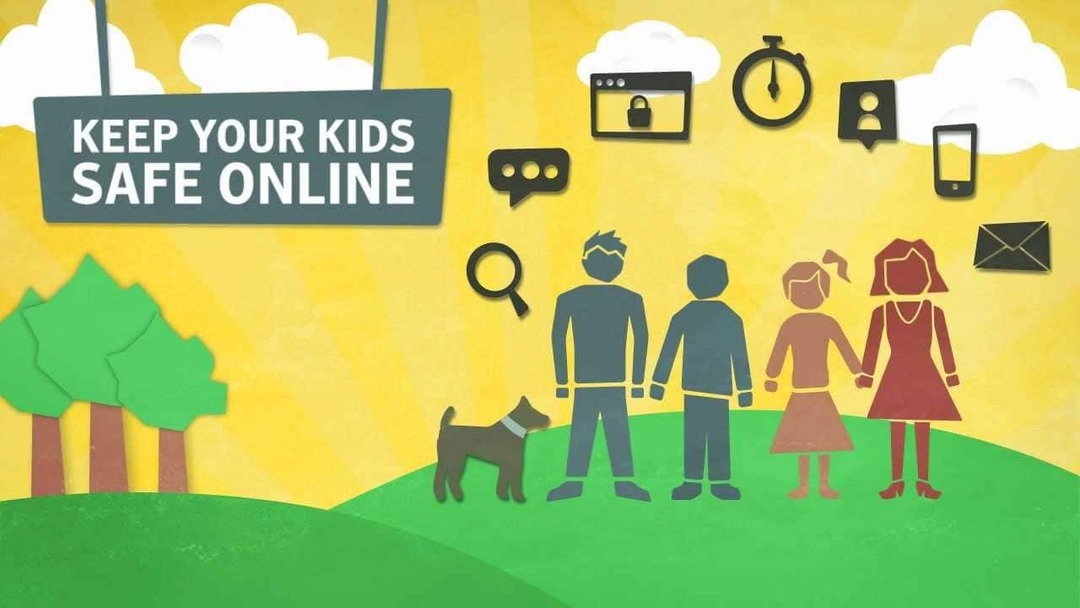سيحافظ هذا البرنامج على تشغيل برامج التشغيل الخاصة بك ، وبالتالي يحميك من أخطاء الكمبيوتر الشائعة وفشل الأجهزة. تحقق من جميع برامج التشغيل الخاصة بك الآن في 3 خطوات سهلة:
- تنزيل DriverFix (ملف تنزيل تم التحقق منه).
- انقر ابدأ المسح للعثور على جميع برامج التشغيل التي بها مشكلات.
- انقر تحديث برامج التشغيل للحصول على إصدارات جديدة وتجنب أعطال النظام.
- تم تنزيل DriverFix بواسطة 0 القراء هذا الشهر.
في الوقت الحاضر ، يمتلك كل شخص تقريبًا تلفزيونًا ذكيًا في المنزل ، وإذا لم تكن الاتجاهات تملي عليهم ذلك قريبًا.
هذه الأجهزة تحدث ثورة في طريقة عملنا دفق الوسائط المتعددةر في منزلنا.
ومع ذلك ، على عكس الأنبوب القديم الجيد الذي يحتاج فقط إلى كابل للعمل ، تلفزيون ذكي ليس كل هذا الذكاء بعد الآن إذا لم يكن به اتصال بالإنترنت.
سيكون هذا هو الحال مع بعض أجهزة تلفزيون Sony الذكية ، حيث يشكو المستخدمون من مشاكل الاتصال بالإنترنت.
إذا كنت تواجه مشكلات في توصيل تلفزيون Sony Smart TV بالإنترنت ، فاتبع هذا الدليل التفصيلي لإيجاد حل لمشكلتك.
ماذا يمكنني أن أفعل إذا لم يتصل تلفزيون سوني الذكي بالإنترنت؟
1. في حال كنت تستخدم اتصالاً سلكيًا
- باستخدام جهاز التحكم عن بعد الأصلي من سوني، اضغط علىالصفحة الرئيسيةزر
- اذهب إلى إعدادات
- يختارشبكة الاتصال
- اذهب إلى إعداد الشبكة
هذا هو المكان الذي يجب عليك التحقق منه ما يلي علىعرض حالة الشبكةشاشة:
- لك الاتصال المادي يجب ان يكون نعم
- هذا يعني أنه تم اكتشاف كبل Ethernet من التلفزيون إلى جهاز التوجيه أو المودم.
-
الوصول المحلي يجب ان يكون نعم
- هذا يعني أن التلفزيون يرى جهاز التوجيه
-
خدمة الإنترنت يجب ان يكون نعم
- يشير هذا إلى أن التلفزيون متصل بخادم Bravia Internet Video (BIV).
إذا تم عرض أي من الإعدادات على شكل باءت بالفشل، تحقق من بعض ما يلي:
- تحقق من كابل Ethernet لمعرفة ما إذا كان مؤمنًا.
- إذا لزم الأمر ، قم بتغيير منافذ LAN أو الكابل تمامًا
- تحقق مما إذا كان الكبل يعطي الإشارة بالفعل عن طريق اختباره على جهاز آخر (على سبيل المثال ، جهاز كمبيوتر)
- تأكد من حصول التلفزيون على عنوان IP.
- إذا كان عنوان IP يومض أو بدأ بالرقم 169 ، فيجب تغيير عنوان IP ، وتحتاج إلى إجراء تعيين يدوي لعنوان IP.
2. في حالة استخدام اتصال لاسلكي
- اضغط على الصفحة الرئيسية زر على جهاز التحكم عن بعد
- اذهب إلى إعدادات
- اذهب إلى شبكة الاتصال
- يختار إعداد الشبكة
- إختر قم بإعداد اتصال الشبكة أو الإعداد اللاسلكي
- إختر طريقة الاتصال المطلوبة
- يتبع على الشاشة تعليمات لإكمال الإعداد
إذا فشل كل شيء آخر ، يمكنك أيضًا محاولة إعادة تعيين معدات الشبكة الخاصة بك.
يتضمن ذلك إعادة ضبط مودم الكبل وجهاز التوجيه ، عن طريق إيقاف تشغيلهما وفصلهما لمدة دقيقة واحدة.
يمكنك أيضًا محاولة إيقاف تشغيل التلفزيون وفصله عن الحائط لمدة دقيقة واحدة.
إذا كان لديك أيضًا تلفزيون ذكي من Sony وتواجه مشكلات في الاتصال بالشبكة ، فيرجى إخبارنا في قسم التعليقات أدناه.
مقالات ذات صلة يجب عليك التحقق منها:
- كيفية توصيل تلفزيون سوني الذكي بالإنترنت
- تلفزيون سوني الذكي لا يبدأ؟ جرب هذه الحلول السهلة
- لا توجد إشارة على تلفزيون سوني الذكي الخاص بك؟ إليك ما يمكنك فعله